解决电脑DNS错误的方法(轻松应对电脑DNS错误,让网络连接更稳定)
在使用电脑上网时,我们常常遇到DNS错误的问题,导致网络连接不稳定甚至无法正常访问网页。DNS(DomainNameSystem)是负责将域名转换为IP地址的系统,而DNS错误则会导致电脑无法正确解析网址。本文将为您介绍一些解决电脑DNS错误的方法,帮助您轻松应对这一问题,确保网络连接的稳定性。
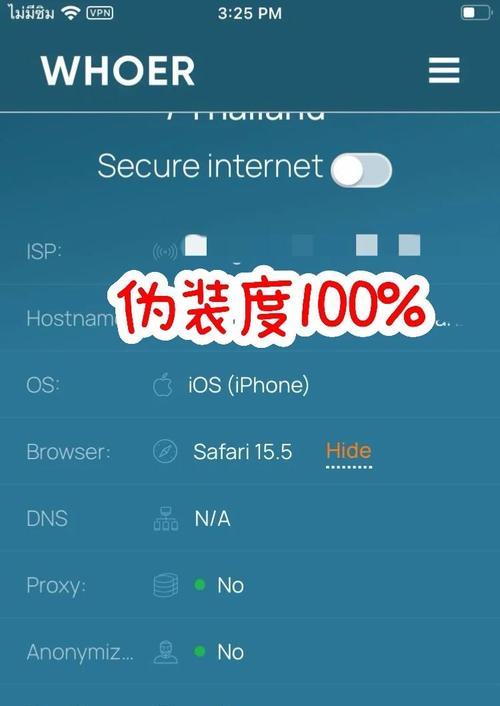
一:检查网络连接是否正常
首先要确认自己的网络连接是否正常,可以通过检查网络连接状态、重新启动路由器或者尝试连接其他网络来确定问题是否出在电脑本身。
二:清空本地DNS缓存
本地DNS缓存可能会存储一些过期或错误的信息,导致DNS解析错误。可以通过运行命令提示符并输入“ipconfig/flushdns”来清空本地DNS缓存。
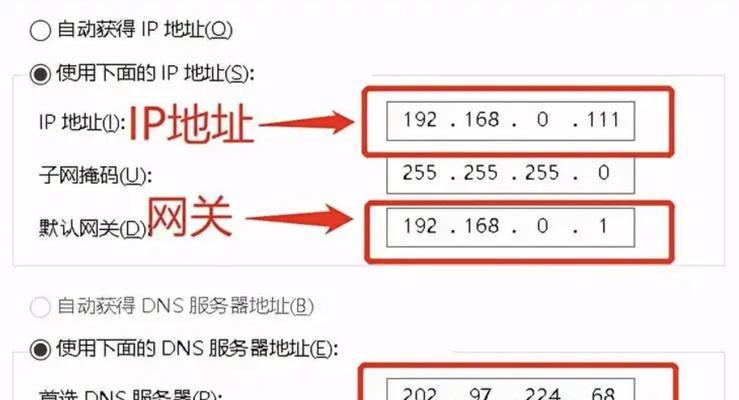
三:更改DNS服务器地址
尝试更改电脑所使用的DNS服务器地址,可以选择使用公共的DNS服务器,如谷歌的8.8.8.8和8.8.4.4,或者使用ISP(互联网服务提供商)提供的DNS服务器。
四:检查防火墙设置
有时候防火墙设置可能会阻止电脑正确连接DNS服务器,导致DNS错误。检查防火墙设置,确保允许电脑与DNS服务器进行通信。
五:重启网络适配器
尝试重启电脑的网络适配器,可以通过设备管理器找到网络适配器,右键点击并选择禁用,然后再启用该适配器。
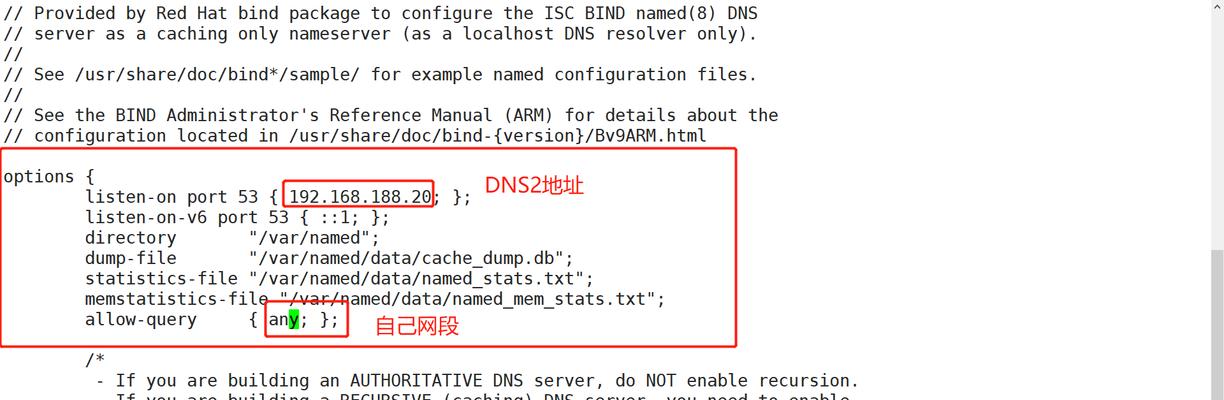
六:更新网络驱动程序
旧的或损坏的网络驱动程序可能会引起DNS错误。可以通过访问电脑制造商的官方网站下载最新版本的网络驱动程序,然后安装更新。
七:更换DNS缓存服务器
如果使用的是路由器提供的DNS缓存服务器,尝试更换为其他的DNS缓存服务器,如OpenDNS或Cloudflare,并检查是否解决了DNS错误问题。
八:禁用IPv6协议
一些用户反馈禁用IPv6协议后,DNS错误问题得到了解决。可以通过打开网络连接属性,禁用IPv6协议来尝试解决问题。
九:修复Winsock
Winsock是Windows操作系统的网络支持API,修复Winsock可能有助于解决与DNS相关的网络问题。可以通过运行命令提示符并输入“netshwinsockreset”来修复Winsock。
十:排意软件干扰
一些恶意软件可能会修改电脑的DNS设置,导致DNS错误。使用安全软件进行全面的系统扫描,检测并清除可能存在的恶意软件。
十一:联系互联网服务提供商
如果尝试了以上方法仍然无法解决DNS错误,可以联系互联网服务提供商,向其报告问题并寻求进一步的技术支持。
十二:更新操作系统
确保电脑的操作系统和所有相关的更新都是最新的,有时旧版本的操作系统可能存在与DNS解析相关的问题。
十三:重置路由器设置
尝试将路由器恢复到出厂设置,并重新配置路由器的设置,以确保路由器本身没有导致DNS错误的问题。
十四:使用命令行重置网络设置
在命令提示符中输入“netshintipreset”,然后重启电脑,这将重置网络设置并可能解决与DNS错误相关的问题。
十五:寻求专业技术支持
如果您对电脑网络问题无法解决,建议寻求专业技术支持,以便得到更准确、个性化的解决方案。
通过本文提供的一系列方法,您可以轻松应对电脑DNS错误问题。检查网络连接、清空本地DNS缓存、更改DNS服务器地址等方法都可以帮助您解决这一问题。如果以上方法无法解决,不妨联系互联网服务提供商或寻求专业技术支持,以获取更进一步的帮助。


